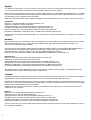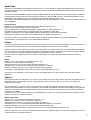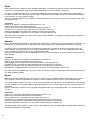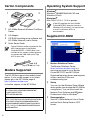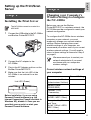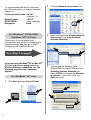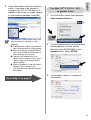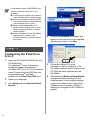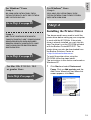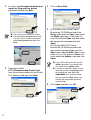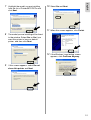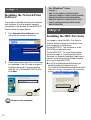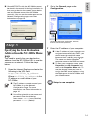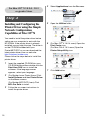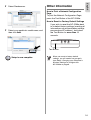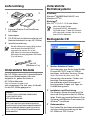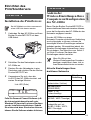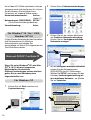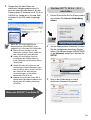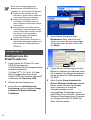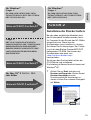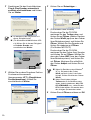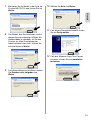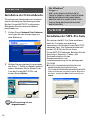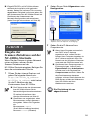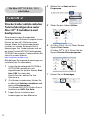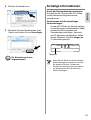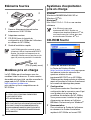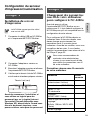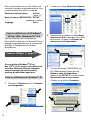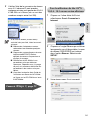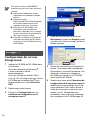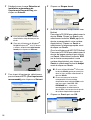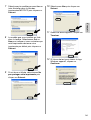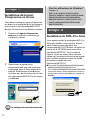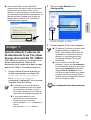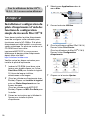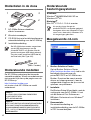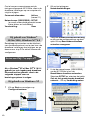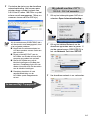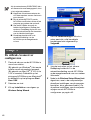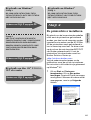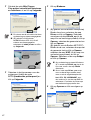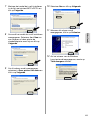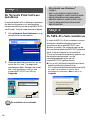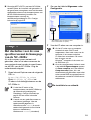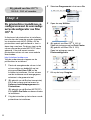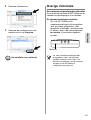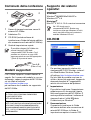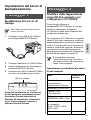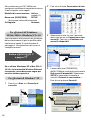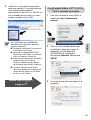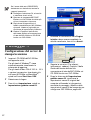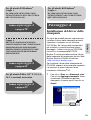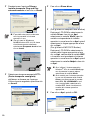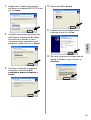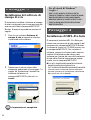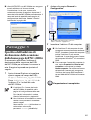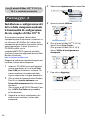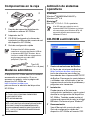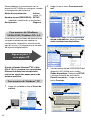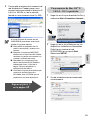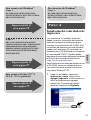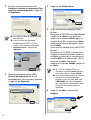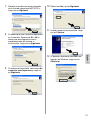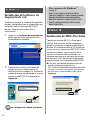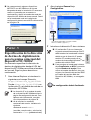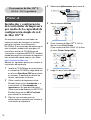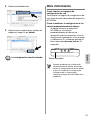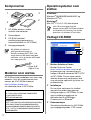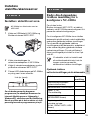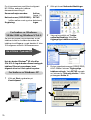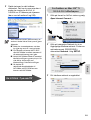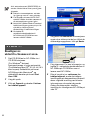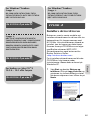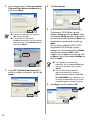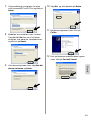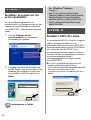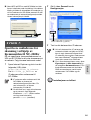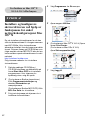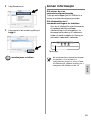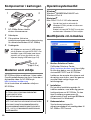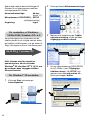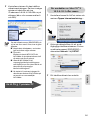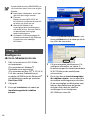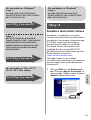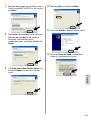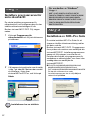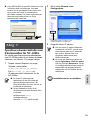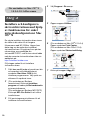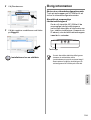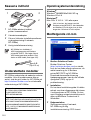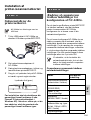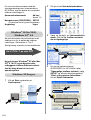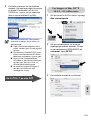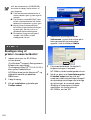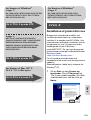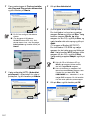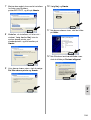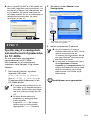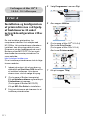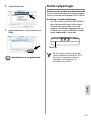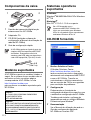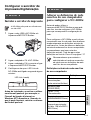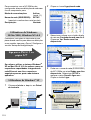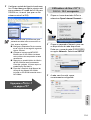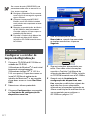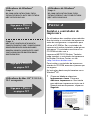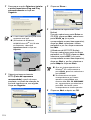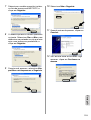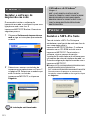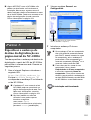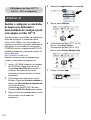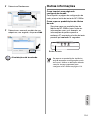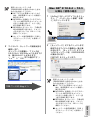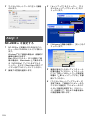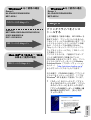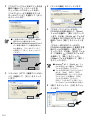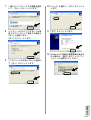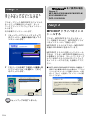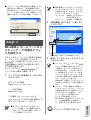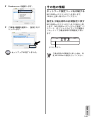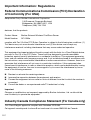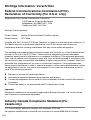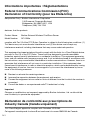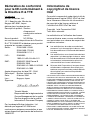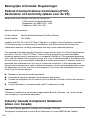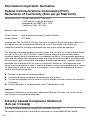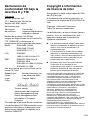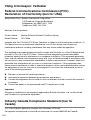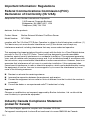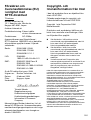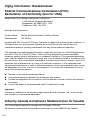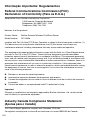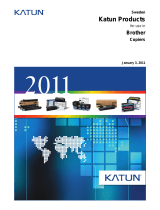NC-2200w External Wireless Print/Scan Server (IEEE 802.11b)
Quick Setup Guide
Externer Wireless Print/ScanServer NC-2200w (IEEE 802.11b)
Installationsanleitung
Serveur d'impression/numérisation externe sans fil NC-2200w (IEEE 802.11b)
Guide d’installation rapide
NC-2200w Externe draadloze afdruk-/scanserver (IEEE 802.11b)
Installatiehandleiding
Server di stampa/scansione senza fili esterno NC-2200w (IEEE 802.11b)
Guida di impostazione rapida
Servidor de impresión/digitalización inalámbrico externo NC-2200w (IEEE 802.11b)
Guía de configuración rápida
NC-2200w ekstern, trådløs utskrifts-/skannerserver (IEEE 802.11b)
Hurtigoppsettguiden
NC-2200w Extern trådlös skrivar-/skannerserver (IEEE 802.11b)
Snabbguide
NC-2200w Eksternt, trådløst printer-/scannernetkort (IEEE 802.11b)
Hurtig installationsanvisning
Servidor de impressão/digitalização externo sem fios NC-2200w (IEEE 802.11b)
Guia de configuração rápida
NC-2200w 外付けワイヤレスプリント / スキャンサーバー(IEEE 802.11b)
クイックセットアップガイド
English Deutsch Français Español Norsk Svenska Dansk Português
Nederlands
Japanese
Italiano
Sidan laddas...
Sidan laddas...

3
Norsk
Dette produktet er kun godkjent for bruk i landet der det er kjøpt. Produktet må ikke brukes utenfor landet der det ble kjøpt,
da dette kan være i strid med regelverk for trådløs kommunikasjon og strømnettverk i andre land.
Les denne hurtigoppsettguiden før du installerer NC-2200w og bruker en Brother-skriver/-MFC/-DCP på det trådløse
nettverket. Hvis du vil ha mer informasjon om hvordan du optimaliserer NC-2200w, kan du se nettverksbrukerhåndboken
på CD-ROM-en som fulgte med NC-2200w.
Oppbevar hurtigoppsettguiden og CD-ROM-en på et lett tilgjengelig sted, slik at du når som helst kan slå opp i dem på en
rask og enkel måte.
Varemerker
Brother er et registrert varemerke for Brother Industries, Ltd.
Ethernet er et varemerke for Xerox Corporation.
Apple og Macintosh er registrerte varemerker for Apple Computer, Inc.
LAN Server er varemerke for International Business Machines Corporation.
Windows og Windows NT er registerert varemerke for Microsoft Corporation.
NC-2200w og BRAdmin Professional er varemerker for Brother Industries Ltd.
Alle andre merke- og produktnavn som blir omtalt i denne brukerhåndboken, er registrerte varemerker eller varemerker for
sine respektive selskaper.
Svenska
Denna produkt är endast godkänd för användning i det land där den inhandlades. Använd inte produkten i andra länder än
inköpslandet, eftersom det kan strida mot det aktuella landets lagstiftning om trådlös telekommunikation och energi.
Läs igenom den här snabbguiden innan du installerar NC-2200w och använder din Brother-skrivare/-MFC/-DCP i ett
trådlöst nätverk. Se bruksanvisningen för nätverksanvändare till NC-2200w som finns på den medföljande cd-romskivan,
för att få ytterligare information om hur du kan optimera NC-2200w.
Spara den här snabbguiden och den medföljande cd-romskivan på en lämplig plats, så att du vid behov snabbt och lätt har
tillgång till dem.
Varumärken
Brother är ett registrerat varumärke som tillhör Brother Industries, Ltd.
Ethernet är ett varumärke som tillhör Xerox Corporation.
Apple och Macintosh är registrerade varumärken som tillhör Apple Computer, Inc.
LAN Server är ett varumärke som tillhör International Business Machines Corporation.
Windows och Windows NT är registrerade varumärken som tillhör Microsoft Corporation.
NC-2200w och verktyget BRAdmin Professional är varumärken som tillhör Brother Industries Ltd.
Alla andra märken och produktnamn som nämns i den här bruksanvisningen är registrerade varumärken eller varumärken
som tillhör respektive företag.
Dansk
Dette produkt er kun godkendt til brug i det land, hvor det er købt. Brug ikke dette produkt uden for det land, hvor det er
købt, da det kan være en overtrædelse af reglerne om trådløs telekommunikation og strøm i det pågældende land.
Læs denne Hurtig installationsanvisning, før du installerer NC-2200w og bruger Brothers printer/MFC/DCP på det trådløse
netværk. Se Brugsanvisning til NC-2200w på den medfølgende cd-rom for at få flere oplysninger om, hvordan du optimerer
NC-2200w.
Opbevar altid Hurtig installationsanvisning og den medfølgende cd-rom på et tilgængeligt sted, så du hurtigt og let kan få
fat i den.
Varemærker
Brother er et registreret varemærke tilhørende Brother Industries, Ltd.
Ethernet er et varemærke tilhørende Xerox Corporation.
Apple og Macintosh er varemærker tilhørende Apple Computer, Inc.
LAN Server er et varemærke tilhørende International Business Machines Corporation.
Windows og Windows NT er registrerede varemærker tilhørende Microsoft Corporation.
NC-2200w og BRAdmin Professional er varemærker tilhørende Brother Industries Ltd.
Alle andre mærke- eller produktnavne, der er nævnt i denne brugsanvisning, er registrerede varemærker eller varemærker
tilhørende de respektive virksomheder.
Sidan laddas...
Sidan laddas...
Sidan laddas...
Sidan laddas...
Sidan laddas...
Sidan laddas...
Sidan laddas...
Sidan laddas...
Sidan laddas...
Sidan laddas...
Sidan laddas...
Sidan laddas...
Sidan laddas...
Sidan laddas...
Sidan laddas...
Sidan laddas...
Sidan laddas...
Sidan laddas...
Sidan laddas...
Sidan laddas...
Sidan laddas...
Sidan laddas...
Sidan laddas...
Sidan laddas...
Sidan laddas...
Sidan laddas...
Sidan laddas...
Sidan laddas...
Sidan laddas...
Sidan laddas...
Sidan laddas...
Sidan laddas...
Sidan laddas...
Sidan laddas...
Sidan laddas...
Sidan laddas...
Sidan laddas...
Sidan laddas...
Sidan laddas...
Sidan laddas...
Sidan laddas...
Sidan laddas...
Sidan laddas...
Sidan laddas...
Sidan laddas...
Sidan laddas...
Sidan laddas...
Sidan laddas...
Sidan laddas...
Sidan laddas...
Sidan laddas...
Sidan laddas...
Sidan laddas...
Sidan laddas...
Sidan laddas...
Sidan laddas...
Sidan laddas...
Sidan laddas...
Sidan laddas...
Sidan laddas...
Sidan laddas...
Sidan laddas...
Sidan laddas...
Sidan laddas...
Sidan laddas...
Sidan laddas...
Sidan laddas...
Sidan laddas...
Sidan laddas...
Sidan laddas...
Sidan laddas...
Sidan laddas...
Sidan laddas...
Sidan laddas...
Sidan laddas...
Sidan laddas...
Sidan laddas...
Sidan laddas...
Sidan laddas...
Sidan laddas...
Sidan laddas...
Sidan laddas...
Sidan laddas...
Sidan laddas...
Sidan laddas...

English
89
Komponenter i kartongen
1
NC-2200w Extern trådlös
skrivar-/skannerserver
2
Nätadapter
3
Cd-romskiva (inklusive
installationsprogram och bruksanvisning
för nätverksanvändare till NC-2200w)
4
Snabbguide
Modeller som stödjs
NC-2200w stödjer modellerna i listan nedan.
Om ditt modellnummer inte finns i listan ber vi
dig besöka sidan för NC-2200w på
http://solutions.brother.com
för att kontrollera att modellen stödjs av
NC-2200w.
Operativsystemsstöd
Windows
®
Windows
®
98/98SE/Me/2000/XP och
Windows NT
®
4.0
Macintosh
®
Mac OS
®
X 10.2.4–10.3 eller senare
Medföljande cd-romskiva
1
Brother Solutions Center
På Brother Solutions Center
(http://solutions.brother.com) finns hjälp
för alla dina behov som rör Brothers
skrivare/MFC/DCP och NC-2200w.
Ladda ner de senaste drivrutinerna och
de verktyg som krävs, samt läs igenom
avsnittet med vanliga frågor och
felsökningstips.
2
Installation
Du kan köra Installationsguiden för
trådlösa enheter, som leder dig genom
konfigurationen av NC-2200w. Du kan
även installera programvaran för
nätverksutskrift och verktyget BRAdmin
Professional för Windows
®
.
3
Dokumentation
Visa bruksanvisningen för
nätverksanvändare och snabbguiden till
NC-2200w i PDF-format.
NC-2200w kan anslutas till USB-porten
på din Brother-skrivare/-MFC/-DCP. Det
medföljer ingen USB-kabel med denna
produkt, och vi ber dig därför att själv
köpa en lämplig USB-kabel (typ A–B).
Grupp 1:
HL-1440/1450/1470N/5040/5050/5070N/
5140/5150D/5170DN
MFC-9070/9180/9160
Grupp 2:
MFC-210C/420CN/410CN/620CN/5440CN/584
0CN/3240C/3340CN/8420/8820D/8820DN/
8220/8440/8840D/8840DN/3820CN/3420CN/
DCP-110C/310C/8020/8025D/8025DN/8040/
8045D/8045DN
1
2
4
3
A
B
Om det inte ingår en drivrutin för
Windows NT
®
4.0 på den cd-skiva som
medföljde din
Brother-skrivare/-MFC/-DCP, kan du inte
använda den i Windows NT
®
4.0-miljöer.
1
2
3
Typ A–B
(Upp till 2 m)

English
Svenska
90
Ställa in
skrivar-/skannerservern
Installera skrivarservern
1
Anslut USB-kabeln till NC-2200w och din
Brother-skrivare/-MFC/-DCP.
2
Anslut nätadaptern till NC-2200w.
3
Koppla in adaptern och slå på din
Brother-skrivare/-MFC/-DCP.
4
Kontrollera att Link-lampan på
NC-2200w lyser, och vänta i några
minuter.
Du bör stänga av din personliga
brandvägg (t.ex. Brandvägg för
Internet-anslutning som finns tillgänglig i
Windows XP) före installationen. Sätt på
din personliga brandvägg igen när du är
säker på att du kan skriva ut.
Ändra datorns trådlösa
inställningar för att
konfigurera NC-2200w
Innan du kan använda Brothers
skrivare/MFC/DCP i ett trådlöst nätverk,
måste NC-2200w konfigureras så att den
matchar din nätverkskonfiguration.
För att kunna konfigurera NC-2200w från en
trådlös dator i ditt nätverk, måste du tillfälligt
ändra dina befintliga trådlösa inställningar. Vi
rekommenderar att du skriver ner vilka
befintliga inställningar du har för ditt trådlösa
nätverk, innan du ändrar de aktuella
inställningarna i din dator. Du kommer att
behöva återvända till dessa inställningar i
slutet av steg 3 på sidan
93.
Befintliga inställningar för trådlöst
nätverk på din dator
NC-2200w kan inte användas med en
USB-hubb.
Steg 1
Link-lampa (grön)
Vi rekommenderar att du kontaktar
din nätverksadministratör om du
behöver hjälp med din dators
trådlösa inställningar.
Enhet Befintlig
inställning
Kommunikationsläge:
(Infrastruktur/Ad-hoc)
Nätverksnamn
(SSID/ESSID)
Kanal: (1–14)
*Vid behov
Kryptering:
(INGEN/WEP/Annan)
Krypteringskodsstorlek
och -typ:
(64 bitar, 128 bitar/ASCII,
HEX/Annan)
Krypteringskod:
Steg 2

English
91
Ändra dina trådlösa datorinställningar till
följande, för att kommunicera med den
okonfigurerade NC-2200w:
Kommunikationsläge: Ad-hoc
(kanal 11)
Nätverksnamn (SSID/ESSID): SETUP
(skiftlägeskänsligt)
Kryptering: Ingen
Se anvisningarna från tillverkaren av det
trådlösa kortet för att få hjälp med att ändra
de trådlösa inställningarna, och gå sedan till
Steg 3
Konfigurera skrivar-/skannerservern.
Utför följande steg för respektive
operativsystem, om du använder
Windows
®
XP eller Mac OS
®
X 10.2.4 och
du använder dess inbyggda trådlösa
Ethernet-funktion.
1
Klicka på Start och sedan på
Kontrollpanelen.
2
Klicka på ikonen Nätverksanslutningar.
3
Markera och högerklicka på Trådlös
nätverksanslutning. Klicka på Visa
tillgängliga trådlösa nätverk.
4
Du ser nätverksnamnet (SSID/ESSID)
för NC-2200w i rutan Tillgängliga
trådlösa nätverk. Välj SETUP och
markera rutan Låt mig ansluta till....
Klicka på knappen Anslut.
För användare av Windows
®
98/Me/2000, Windows NT
®
4.0
Gå till Steg 3 på sidan 93
För Windows
®
XP-användare

English
Svenska
92
5
Kontrollera statusen för den trådlösa
nätverksanslutningen. Det kan ta några
minuter att växla från att visa
IP-adressen 0.0.0.0 till 169.254.x.x på
skärmen (där x.x är nummer mellan 0
och 255).
1
Kontrollera ikonen för AirPort-status och
markera Öppna Internetanslutning....
2
Klicka på nätverksfliken för att se de
tillgängliga trådlösa enheterna. Du kan
se nätverksnamnet (SSID/ESSID) i
alternativet Nätverk. Välj SETUP.
3
Ditt trådlösa nätverk har anslutits.
Om det nätverksnamn (SSID/ESSID) du
vill ha inte finns med i listan, kan du göra
följande:
■ Koppla bort nätadaptern, anslut den
igen och vänta några minuter.
■ Flytta din
Brother-skrivare/-MFC/-DCP där
NC-2200w är installerad närmre intill
din dator och försök på nytt.
■ Återställ NC-2200w till de
ursprungliga fabriksinställningarna
och försök på nytt. Se sidan
100 för att
återställa de ursprungliga
fabriksinställningarna.
■ Se kapitel 6 i bruksanvisningen för
nätverksanvändare till NC-2200w på
cd-romskivan som medföljer
NC-2200w.
Gå till Steg 3 på sidan 93
För användare av Mac OS
®
X
10.2.4–10.3 eller senare

English
93
Konfigurera
skrivar-/skannerservern
1
Sätt i cd-romskivan för NC-2200w i
cd-romenheten.
(För användare av Windows
®
)
Startbilden visas automatiskt.
(För användare av Mac OS
®
X 10.2.4 till
10.3 eller senare) Dubbelklicka på
symbolen NC2200w på din Macintosh
®
,
och dubbelklicka sedan på symbolen
Start Here OSX.
2
Välj språk.
3
Klicka på Installation och sedan på
Installationsguide för trådlösa
enheter.
4
Granska välkomstinformationen, och
klicka på Nästa när du är säker på att du
har utfört det som krävs.
5
Följ anvisningarna på skärmarna. För
ytterligare information, se kapitel 2 i
bruksanvisningen för nätverksanvändare
till NC-2200w på den medföljande
cd-romskivan.
6
Då du har lämnat Installationsguiden
för trådlösa enheter, ska du återställa
de trådlösa inställningarna på din dator
till de ursprungliga inställningarna med
hjälp av de anteckningar du gjorde i
avsnittet
Ändra datorns trådlösa
inställningar för att konfigurera
NC-2200w på sidan 90.
Om det nätverksnamn (SSID/ESSID) du
vill ha inte finns med i listan, kan du göra
följande:
■ Koppla bort nätadaptern, anslut den
igen och vänta några minuter.
■ Flytta din
Brother-skrivare/-MFC/-DCP där
NC-2200w är installerad närmre intill
din dator och försök på nytt.
■ Återställ NC-2200w till de
ursprungliga fabriksinställningarna
och försök på nytt. Se sidan
100 för
att återställa de ursprungliga
fabriksinställningarna.
■ Se kapitel 6 i bruksanvisningen för
nätverksanvändare till NC-2200w på
cd-romskivan som medföljer
NC-2200w.
Steg 3

English
Svenska
94
Installera skrivardrivrutinen
Användare av modellerna ovan måste
installera skrivardrivrutinen innan de ställer in
sina datorer till att fungera tillsammans med
NC-2200w. Hoppa över detta steg om
skrivardrivrutinen redan har installerats.
Drivrutinen finns på cd-romskivan som
medföljde Brothers skrivare/MFC/DCP.
Skrivardrivrutinen kan även laddas ner från
Brother Solutions Center på:
<http://solutions.brother.com>.
Följ stegen nedan för att installera
skrivardrivrutinen med hjälp av cd-romskivan.
Instruktionerna i detta avsnitt baseras på
Windows
®
XP.
1
Klicka på Start och välj Skrivare och
fax. Klicka på Lägg till en skrivare, så
startar guiden Lägg till skrivare. Klicka på
Nästa då denna skärm visas.
För användare av Windows
®
Grupp 1:
HL-1440/1450/1470N/5040/5050/
5070N/5070DN/5140/5150D/5170DN
MFC-9070/9180/9160
Grupp 2:
MFC-210C/420CN/410CN/620CN/
5440CN/5840CN/3240C/3340CN/8420/
8820D/8820DN/8220/8440/8840D/
8840DN/3820CN/3420CN/DCP-120C/
320CN/8020/8025D/8025DN/8040/
8045D/8045DN
Gå till Steg 4 på sidan 94
Gå till Steg 4 på sidan 97
För användare av Mac OS
®
X
10.2.4–10.3 eller senare
Gå till Steg 4 på sidan 99
För användare av Windows
®
Grupp 1:
HL-1440/1450/1470N/5040/5050/
5070N/5070DN/5140/5150D/5170DN
MFC-9070/9180/9160
Steg 4

English
95
2
Avmarkera alternativet Identifiera och
installera Plug and Play-skrivaren
automatiskt och klicka sedan på Nästa.
3
Välj LPT1:(Rekommenderad
skrivarport) tillfälligt i rullgardinsfönstret
för skrivarportsval, och klicka sedan på
Nästa.
4
Klicka på Diskett finns.
5
(För användare av Brothers
laserskrivare)
Välj drivrutinsmappen på cd-romskivan
och klicka på Öppna. Välj mappen
Win2k_xp (eller mappen för ditt
operativsystem), klicka på Öppna och
välj sedan aktuellt språk och klicka på
Öppna.
(För användare av Brother MFC/DCP)
Välj mapp för aktuellt språk på
cd-romskivan och klicka på Öppna. Välj
sedan WXP-mappen (eller mappen för
ditt operativsystem), klicka på Öppna
och välj till slut mappen Addprt och
klicka på Öppna.
6
Klicka på Öppna och därefter på OK.
■ Denna skärm kanske inte finns i ditt
operativsystem.
■ (För användare av Windows
®
98/Me/Windows NT
®
4.0) Om denna
skärm visas ska du välja Lokal
skrivare och sedan klicka på Nästa.
■ Om du använder operativsystemet
Windows
®
XP och mappen
Win2k_xp inte finns i listan, ska du
välja mappen Win2k.
■ Om du inte ser någon mapp för ditt
operativsystem i drivrutinsmappen,
men istället ser: inst, PCL, PS,
USBW98ME, etc. rekommenderar vi
att du väljer mappen PCL. Då visas
aktuell operativsystemsmapp.

English
Svenska
96
7
Markera den modell du installerar i listan
över skrivare/MFC:er/DCP:er, och klicka
på Nästa.
8
Den modell du installerar visas i fönstret.
Markera Ja eller Nej för att välja om
skrivaren ska användas som
standardskrivare, och klicka därefter på
Nästa.
9
Välj Dela inte ut den här skrivaren och
klicka på Nästa om den här skärmen
visas.
10
Markera Nej och klicka på Nästa.
11
Klicka på Slutför då denna skärm visas.
12
Klicka på Fortsätt ändå om Windows
skärm för logotypkontroll visas.

English
97
Installera programvaran för
nätverksutskrift
Du måste installera programvaran för
nätverksutskrift och konfigurera den för den
trådlösa nätverksanslutningen till din
Brother-skrivare/-MFC/-DCP. Följ stegen
nedan.
1
Klicka på Programvara för
nätverksutskrift och följ instruktionerna
på skärmen.
2
Välj samma skrivardrivrutin som du valde
i steg 7 på sidan
96. Markera den modell
du installerar i listan över
skrivare/MFC:er/DCP:er, och klicka på
Nästa.
Installationen har nu slutförts.
Installation av MFL-Pro Suite
Du måste installera MFL-Pro Suite för att
skapa en trådlös nätverksanslutning mellan
din dator och din
Brother-skrivare/-MFC/-DCP. Programvaran
finns på den cd-romskiva som medföljde din
skrivare/MFC/DCP. Installera programvaran
genom att följa stegen i avsnittet om att
installera drivrutinen och programvaran för
användare av nätverkskabel, som finns i den
snabbguide som medföljde din
skrivare/MFC/DCP.
■För MFC-8420/8820D/8820DN/8220/8440/
8840D/8840DN/3820CN/3420CN och
DCP-8020/8025D/8025DN/8040/8045D/8045DN
Då den här skärmen visas under
installationsprocessen ska du välja Nej och
sedan klicka på Nästa.
Steg 5
För användare av Windows
®
Grupp: 2
MFC-210C/420CN/410CN/620CN/
5440CN/5840CN/3240C/3340CN/8420/
8820D/8820DN/8220/8440/8840D/
8840DN/3820CN/3420CN/DCP-120C/
320CN/8020/8025D/8025DN/8040/
8045D/8045DN
Steg 4

English
Svenska
98
■ Vissa MFC:er/DCP:er med NC-2200w finns inte
i söklistan under installationen. Om detta
inträffar ska du gå tillbaka till den skärm som
visas nedan och ställa in nodnamnet för
NC-2200w manuellt. Du finner nodnamnet på
nätverkskonfigurationssidan; se
Övrig
information på sidan 100.
Specificera skannermåladressen
från hemsidan för NC-2200w
Du måste specificera skannermåladressen
från NC-2200w-sidan för att kunna använda
skannern i ett nätverk. Följ stegen nedan.
1
Öppna Internet Explorer och ange
följande i adressfältet.
http://NC-2200w_ip_adress
Där NC-2200w_ip_adress är
IP-adressen eller nodnamnet för din
NC-2200w.
2
Gå till sidan General under
Configuration.
3
Ange din dators IP-adress.
Installationen har nu slutförts.
■ Du finner IP-adressen eller
nodnamnet för din NC-2200w på
nätverkskonfigurationssidan. Se
Övrig information på sidan 100 för att
få ytterligare information.
■ Du blir ombedd att skriva in ett
användarnamn och ett lösenord. Skriv
in följande.
användarnamn: admin
(skiftlägeskänsligt)
lösenord: access (fabriksinställt)
Steg 5
■ Om din dators IP-adress tilldelades
automatiskt via DHCP, ska du ange
datornamnet eftersom IP-adressen
kan variera. Namnet kan vara
Windows
®
-datornamnet eller
DNS-värdnamnet.
■ Du finner ditt datornamn genom att
öppna Egenskaper i Den här datorn
och titta på fliken Datornamn. Om du
vill använda domännamnet måste du
tilldela DNS-serveradressen med
webbservern för NC-2200w och din
webbläsare.
(Tillgängliga språk är engelska, tyska,
franska, holländska och japanska.)

English
99
Installera och konfigurera
skrivardrivrutinen med hjälp
av funktionerna för enkel
nätverkskonfiguration i Mac
OS
®
X
Du måste installera skrivardrivrutinen innan
du ställer in din dator till att fungera
tillsammans med NC-2200w. Hoppa över
detta steg om du redan har installerat
skrivardrivrutinen. Drivrutinen finns på den
cd-romskiva som medföljde din
skrivare/MFC/DCP, och du kan också ladda
ned den senaste skrivardrivrutinen från vår
webbplats på:
http://solutions.brother.com
Följ stegen nedan för att installera
skrivardrivrutinen.
1
Sätt i den medföljande cd-romskivan i din
cd-romenhet och dubbelklicka på
symbolen Start Here OSX för att
installera programvaran. Välj språk om
skärmen för språkval visas.
2
(För användare av Brothers
laserskrivare) Klicka på Installera
program och sedan på Skrivardrivrutin
på menyskärmarna.
(För användare av Brothers MFC/DCP)
Klicka på MFL-Pro Suite för att utföra
installationen.
3
Följ anvisningarna på skärmen för att
installera skrivardrivrutinen.
4
Välj Program i Gå-menyn.
.
5
Öppna mappen Utilities.
6
(För användare av Mac OS
®
X 10.2.4)
Öppna symbolen Print Center.
(För användare av Mac OS
®
X 10.3)
Öppna symbolen Skrivarinställning.
7
Klicka på knappen Lägg till.
För användare av Mac OS
®
X
10.2.4–10.3 eller senare
Steg 4

English
Svenska
100
8
Välj Rendezvous.
9
Välj din maskins modellnamn och klicka
på Lägg till.
Installationen har nu slutförts.
Övrig information
Skriva ut en nätverkskonfigurationssida
Tryck på testknappen på NC-2200w för att
skriva ut nätverkskonfigurationssidan.
Återställa de ursprungliga
fabriksinställningarna
Om du vill återställa NC-2200w till de
ursprungliga fabriksinställningarna
(varvid man återställer all information om
t.ex. trådlösa inställningar, lösenord och
IP-adress), ska du hålla ned testknappen
i mer än tio sekunder.
Om du återställer fabriksinställningarna
kommer du att behöva utföra
installationen på nytt från och med steg 2
Ändra datorns trådlösa inställningar för
att konfigurera NC-2200w på sidan 90.
Testknapp
Sidan laddas...
Sidan laddas...
Sidan laddas...
Sidan laddas...
Sidan laddas...
Sidan laddas...
Sidan laddas...
Sidan laddas...
Sidan laddas...
Sidan laddas...
Sidan laddas...
Sidan laddas...
Sidan laddas...
Sidan laddas...
Sidan laddas...
Sidan laddas...
Sidan laddas...
Sidan laddas...
Sidan laddas...
Sidan laddas...
Sidan laddas...
Sidan laddas...
Sidan laddas...
Sidan laddas...
Sidan laddas...
Sidan laddas...
Sidan laddas...
Sidan laddas...
Sidan laddas...
Sidan laddas...
Sidan laddas...
Sidan laddas...
Sidan laddas...
Sidan laddas...
Sidan laddas...
Sidan laddas...
Sidan laddas...
Sidan laddas...
Sidan laddas...
Sidan laddas...
Sidan laddas...
Sidan laddas...
Sidan laddas...
Sidan laddas...
Sidan laddas...
Sidan laddas...
Sidan laddas...
Sidan laddas...
Sidan laddas...
Sidan laddas...
Sidan laddas...

Swedish
152
Försäkran om
överensstämmelse (EU)
i enlighet med
RTTE-direktivet
Tillverkare
Brother Industries Ltd.,
15-1, Naeshiro-cho, Mizuho-ku,
Nagoya 467-8561, Japan
förklarar härmed att:
Produktbeskrivning: Extern trådlös
skrivar-/skannerserver
Produktnamn: NC-2200w
överensstämmer med föreskrifterna i
RTTE-direktivet 1999/5/EG och vi bekräftar
att produkten uppfyller kraven i följande
standarder:
Radio: EN301489-1:2000
EN301489-17:2000
EN300328-2 V1.1.1
LVD: EN60950:
1992+A1+A2+A3+A4+A11
EMC: EN55022:1998 Class B
EN55024:1998
EN61000-3-2:1995+A14:2000
EN61000-3-3:1995
År då CE-märke först gavs: 2004
Utgiven av: Brother Industries, Ltd.
Datum: 6 februari 2004
Plats: Nagoya, Japan
Underskrift:
Takashi Maeda
Regelverksansvarig
Kvalitetskontrollgruppen
Kvalitetsledningsavdelningen
Information & Document
Company
Härmed intygar Brother Industries, Ltd. att
denna NC-2200w står I överensstämmelse
med de väsentliga egenskapskrav och övriga
relevanta bestämmelser som framgår av
direktiv 1999/5/EG.
Copyright- och
licensinformation från Intel
I den här produkten finns en objektkod från
Intels UPnP SDK.
Följande upplysningar är copyright- och
licensinformationen till Intel UPnP SDK.
Copyright Intel Corporation 2004
Med ensamrätt.
Distribution och användning i källform och
binär form, med eller utan ändringar, tillåts
om följande villkor uppfylls:
■ Vid distribution i källkodsform måste
ovanstående copyrightmeddelande, den här
listan med villkor och nedanstående
friskrivningsmeddelande medfölja.
■ Vid distribution i binär form måste
ovanstående copyrightmeddelande, den här
listan med villkor och nedanstående
friskrivningsmeddelande finnas med i de
dokument och/eller annat material som
medföljer.
■ Varken namnet Intel Corporation eller
namnen på deras partners får användas för att
marknadsföra produkter som skapats med
den här programvaran utan ett särskilt
föregående, skriftligt tillstånd.
DEN HÄR PROGRAMVARAN TILLHANDAHÅLLS AV
UPPHOVSRÄTTSÄGARNA OCH DERAS PARTNERS I
BEFINTLIGT SKICK OCH ALLA DIREKTA ELLER
INDIREKTA GARANTIER BESTRIDS, DÄRIBLAND,
MEN INTE BEGRÄNSAT TILL, DE UNDERFÖRSTÅDDA
GARANTIERNA OM SÄLJBARHET OCH
ÄNDAMÅLSENLIGHET. UNDER INGA
OMSTÄNDIGHETER SKA INTEL ELLER DERAS
PARTNERS ANSVARA FÖR NÅGON DIREKT,
INDIREKT, OFÖRUTSEDD ELLER FÖRHÖJD SKADA
ELLER FÖLJDSKADA (INRÄKNAT, MEN INTE
BEGRÄNSAT TILL, INFÖRSKAFFANDE AV
ERSÄTTNINGSVAROR ELLER TJÄNSTER, MINSKAD
ANVÄNDBARHET, FÖRLUST AV DATA ELLER
FÖRTJÄNST, ELLER STÖRNINGAR I VERKSAMHETEN
) HUR SKADAN ÄN HAR UPPSTÅTT, VARE SIG DET
GÄLLER ENLIGT AVTAL, EGENTLIGT ANSVAR ELLER
SKADESTÅNDSSKYLDIGHET (INRÄKNAT
FÖRSUMLIGHET ELLER ANDRA FALL) OCH SOM PÅ
NÅGOT SÄTT HAR UPPSTÅTT PÅ GRUND AV
ANVÄNDNING AV DEN HÄR PROGRAMVARAN ÄVEN
OM DE HAR KÄNNEDOM OM MÖJLIGHETEN ATT
SÅDANA SKADOR KAN UPPSTÅ.
Sidan laddas...
Sidan laddas...
Sidan laddas...
Sidan laddas...
Sidan laddas...
Sidan laddas...
-
 1
1
-
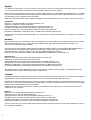 2
2
-
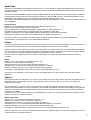 3
3
-
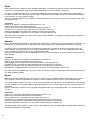 4
4
-
 5
5
-
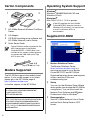 6
6
-
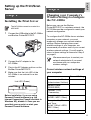 7
7
-
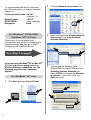 8
8
-
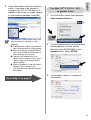 9
9
-
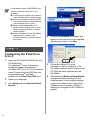 10
10
-
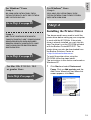 11
11
-
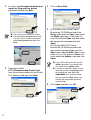 12
12
-
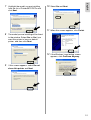 13
13
-
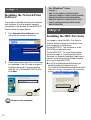 14
14
-
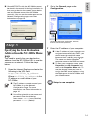 15
15
-
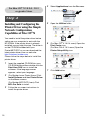 16
16
-
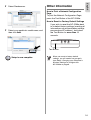 17
17
-
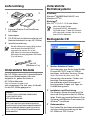 18
18
-
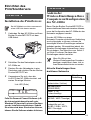 19
19
-
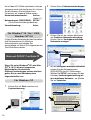 20
20
-
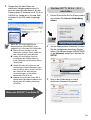 21
21
-
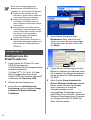 22
22
-
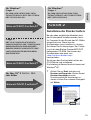 23
23
-
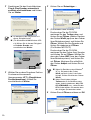 24
24
-
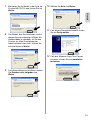 25
25
-
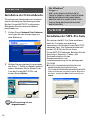 26
26
-
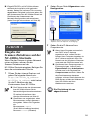 27
27
-
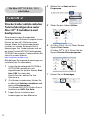 28
28
-
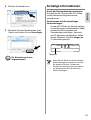 29
29
-
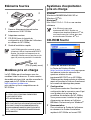 30
30
-
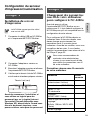 31
31
-
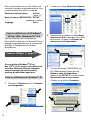 32
32
-
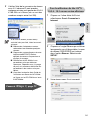 33
33
-
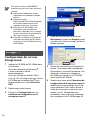 34
34
-
 35
35
-
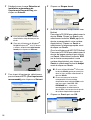 36
36
-
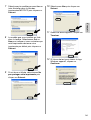 37
37
-
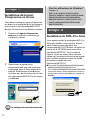 38
38
-
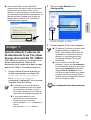 39
39
-
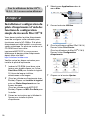 40
40
-
 41
41
-
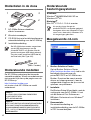 42
42
-
 43
43
-
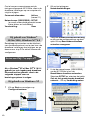 44
44
-
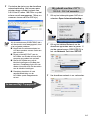 45
45
-
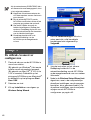 46
46
-
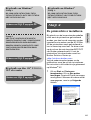 47
47
-
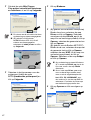 48
48
-
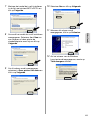 49
49
-
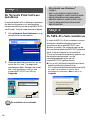 50
50
-
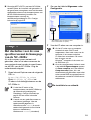 51
51
-
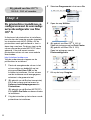 52
52
-
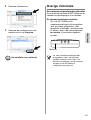 53
53
-
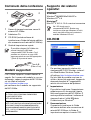 54
54
-
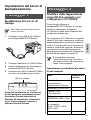 55
55
-
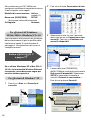 56
56
-
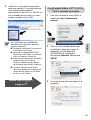 57
57
-
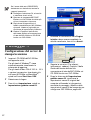 58
58
-
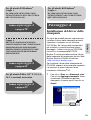 59
59
-
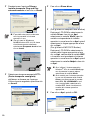 60
60
-
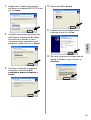 61
61
-
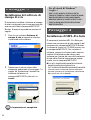 62
62
-
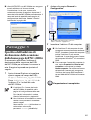 63
63
-
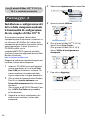 64
64
-
 65
65
-
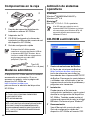 66
66
-
 67
67
-
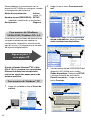 68
68
-
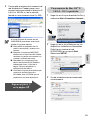 69
69
-
 70
70
-
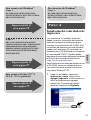 71
71
-
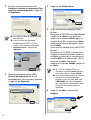 72
72
-
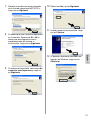 73
73
-
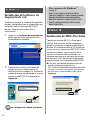 74
74
-
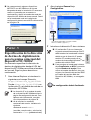 75
75
-
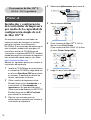 76
76
-
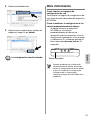 77
77
-
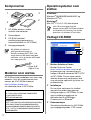 78
78
-
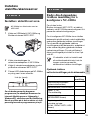 79
79
-
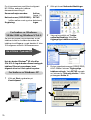 80
80
-
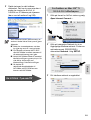 81
81
-
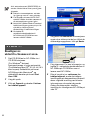 82
82
-
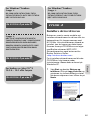 83
83
-
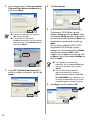 84
84
-
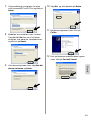 85
85
-
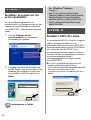 86
86
-
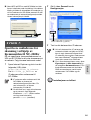 87
87
-
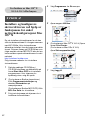 88
88
-
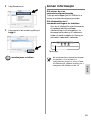 89
89
-
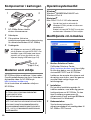 90
90
-
 91
91
-
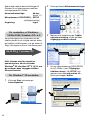 92
92
-
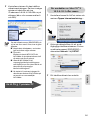 93
93
-
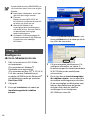 94
94
-
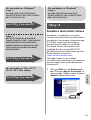 95
95
-
 96
96
-
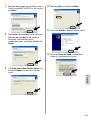 97
97
-
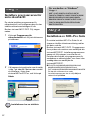 98
98
-
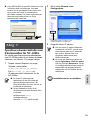 99
99
-
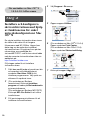 100
100
-
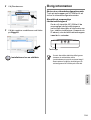 101
101
-
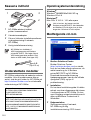 102
102
-
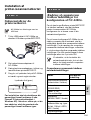 103
103
-
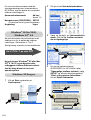 104
104
-
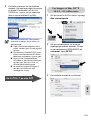 105
105
-
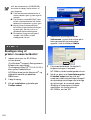 106
106
-
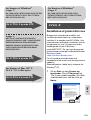 107
107
-
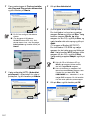 108
108
-
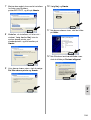 109
109
-
 110
110
-
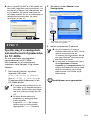 111
111
-
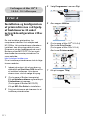 112
112
-
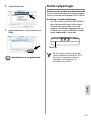 113
113
-
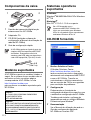 114
114
-
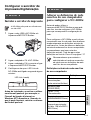 115
115
-
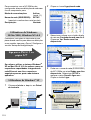 116
116
-
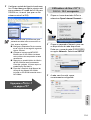 117
117
-
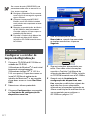 118
118
-
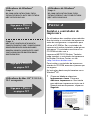 119
119
-
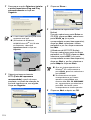 120
120
-
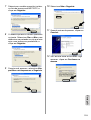 121
121
-
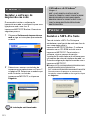 122
122
-
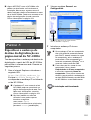 123
123
-
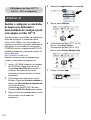 124
124
-
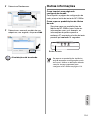 125
125
-
 126
126
-
 127
127
-
 128
128
-
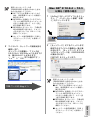 129
129
-
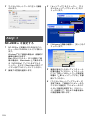 130
130
-
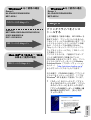 131
131
-
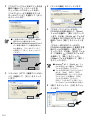 132
132
-
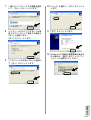 133
133
-
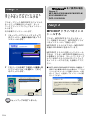 134
134
-
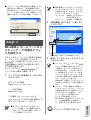 135
135
-
 136
136
-
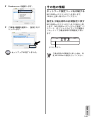 137
137
-
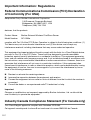 138
138
-
 139
139
-
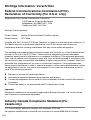 140
140
-
 141
141
-
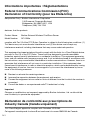 142
142
-
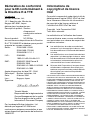 143
143
-
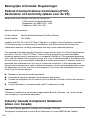 144
144
-
 145
145
-
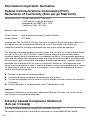 146
146
-
 147
147
-
 148
148
-
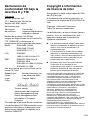 149
149
-
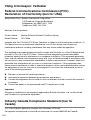 150
150
-
 151
151
-
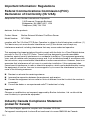 152
152
-
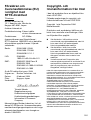 153
153
-
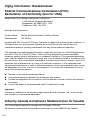 154
154
-
 155
155
-
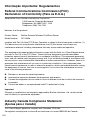 156
156
-
 157
157
-
 158
158
-
 159
159
på andra språk
- italiano: Brother NC-2200w Guida di installazione rapida
- español: Brother NC-2200w guía de instalación rápida
- Deutsch: Brother NC-2200w Kurzanleitung zur Einrichtung
- português: Brother NC-2200w Guia de instalação rápida
- français: Brother NC-2200w Guide d'installation rapide
- 日本語: Brother NC-2200w クイックセットアップガイド
- English: Brother NC-2200w Quick setup guide
- dansk: Brother NC-2200w Quick setup guide
- Nederlands: Brother NC-2200w Snelle installatiegids
Relaterade papper
-
Brother TD-2120N Snabbguiden
-
Brother TD-2120N Snabbguiden
-
Brother MFC-L2820DW(XL) Snabbguiden
-
Brother MFC-L8395CDW Snabbguiden
-
Brother MFC-410CN Användarmanual
-
Brother PJ-523 Snabbguiden
-
Brother TJ-4422TN Snabbguiden
-
Brother NC-7100W Användarmanual
-
Brother NC-2100P Snabbguiden
-
Brother MFC-L9570CDW Användarguide
Andra dokument
-
König CMP-USBNETBOX4 Specifikation
-
Xerox Wireless Print Solutions Adapter Användarguide
-
Digitus DN-7003GS Snabbstartsguide
-
Konica Minolta 4695MF Användarmanual
-
LevelOne FPS-1031 Quick Installation Manual
-
Vivanco USB PAR-N 23427 Bruksanvisning
-
LevelOne FPS-1033 Quick Installation Manual
-
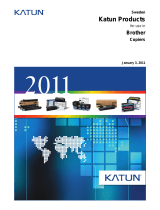 Katun 36697 Datablad
Katun 36697 Datablad
-
Vivanco USB NETWORK ADAPTER USB TO RJ45 18M Bruksanvisning
-
Vivanco USB LINK-N 23429 Bruksanvisning